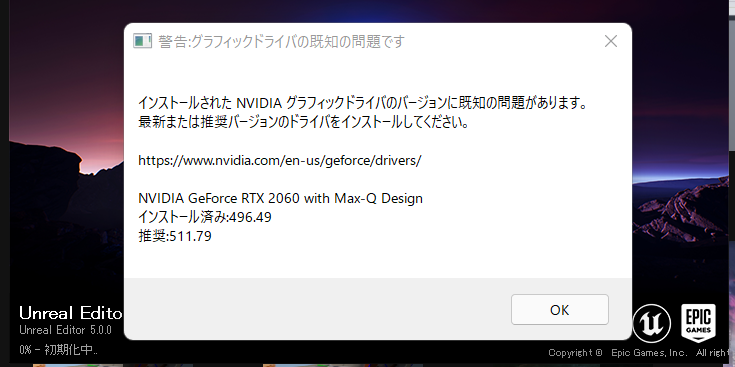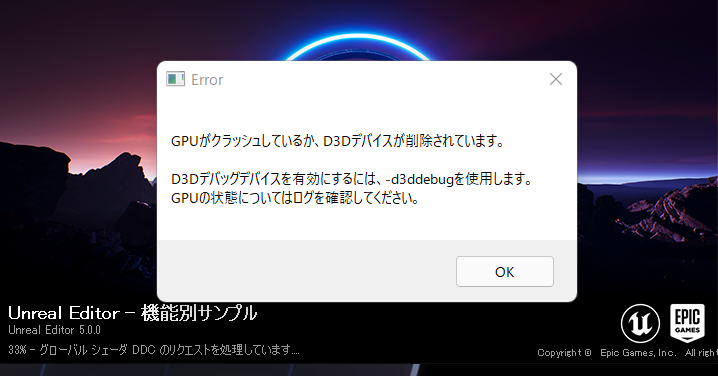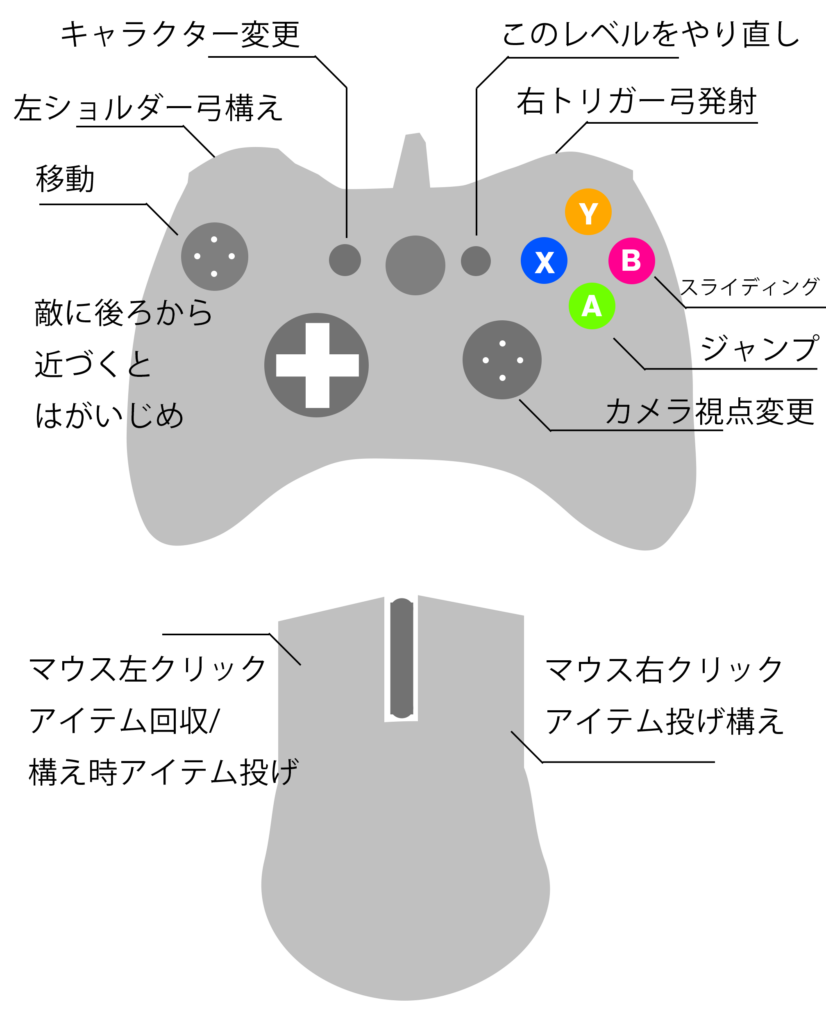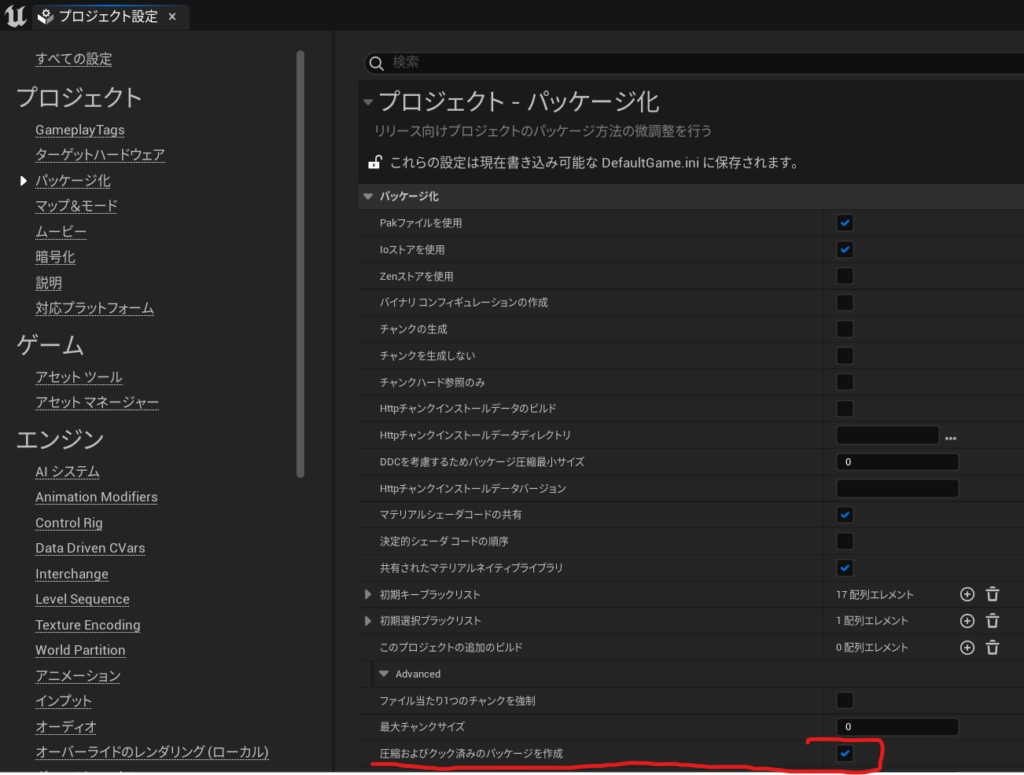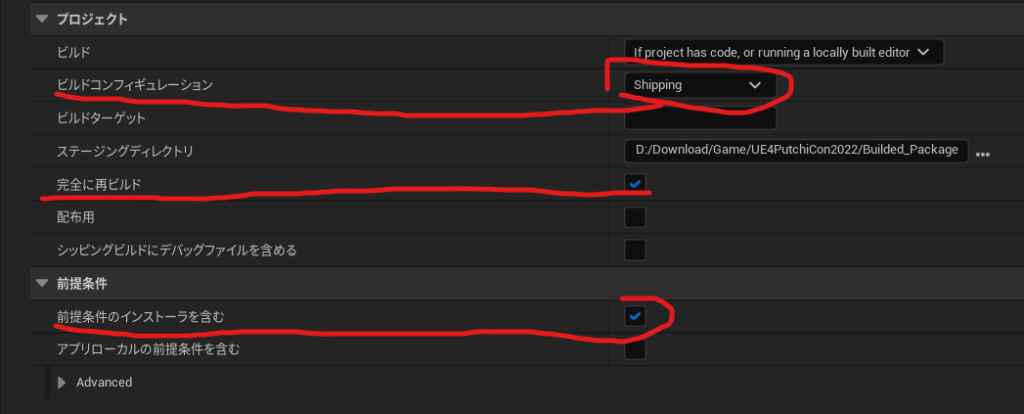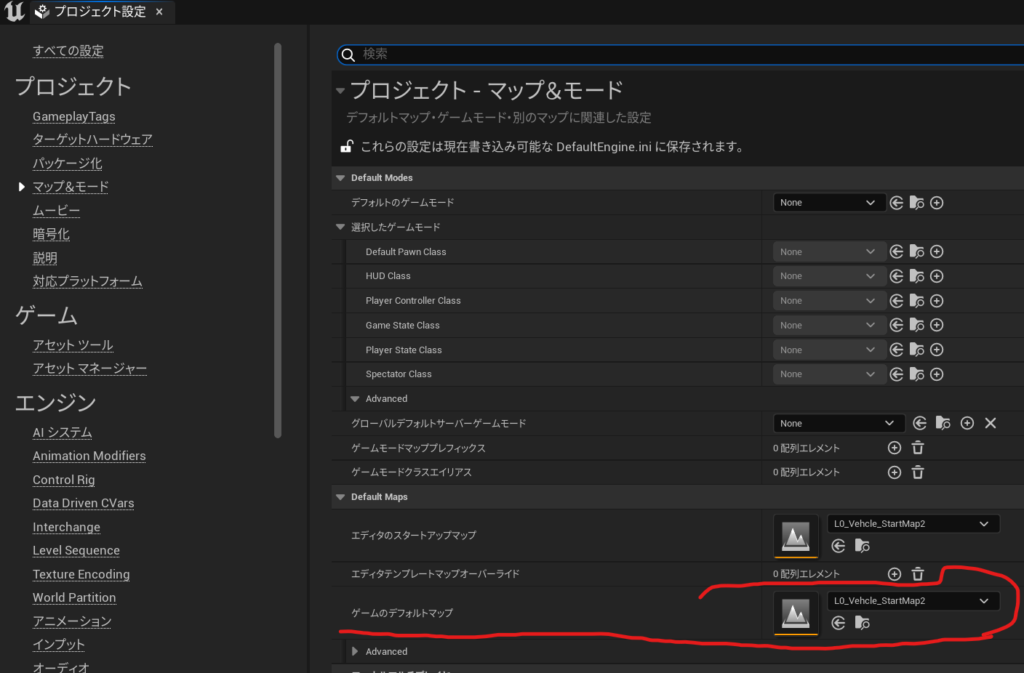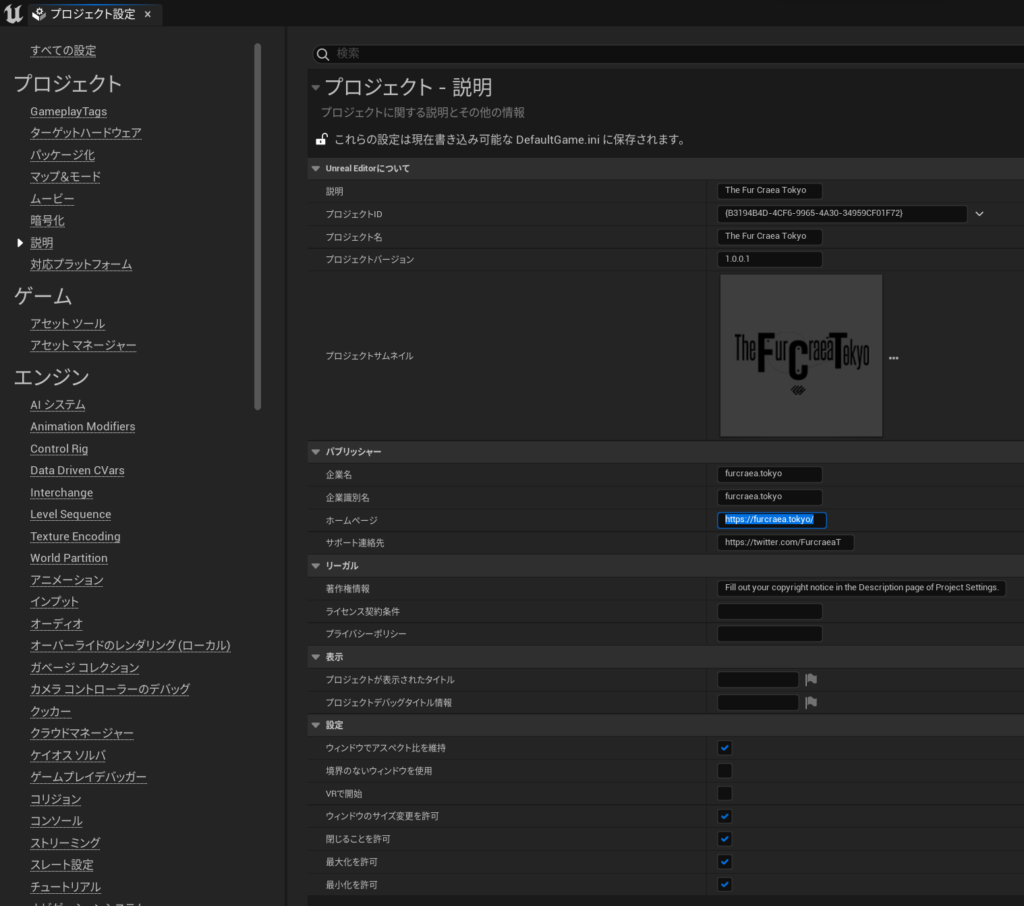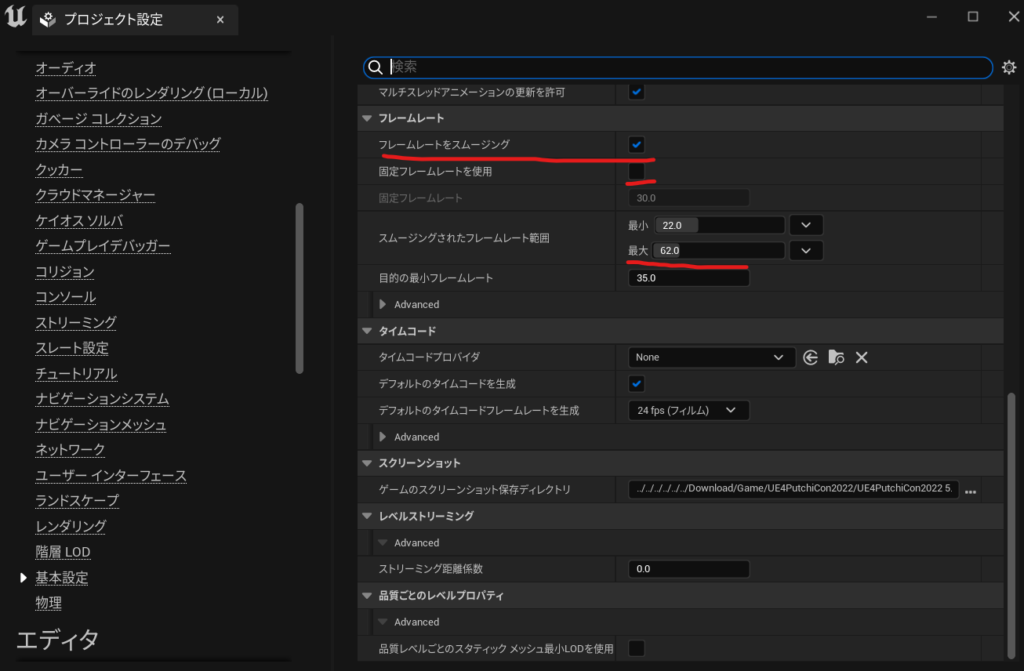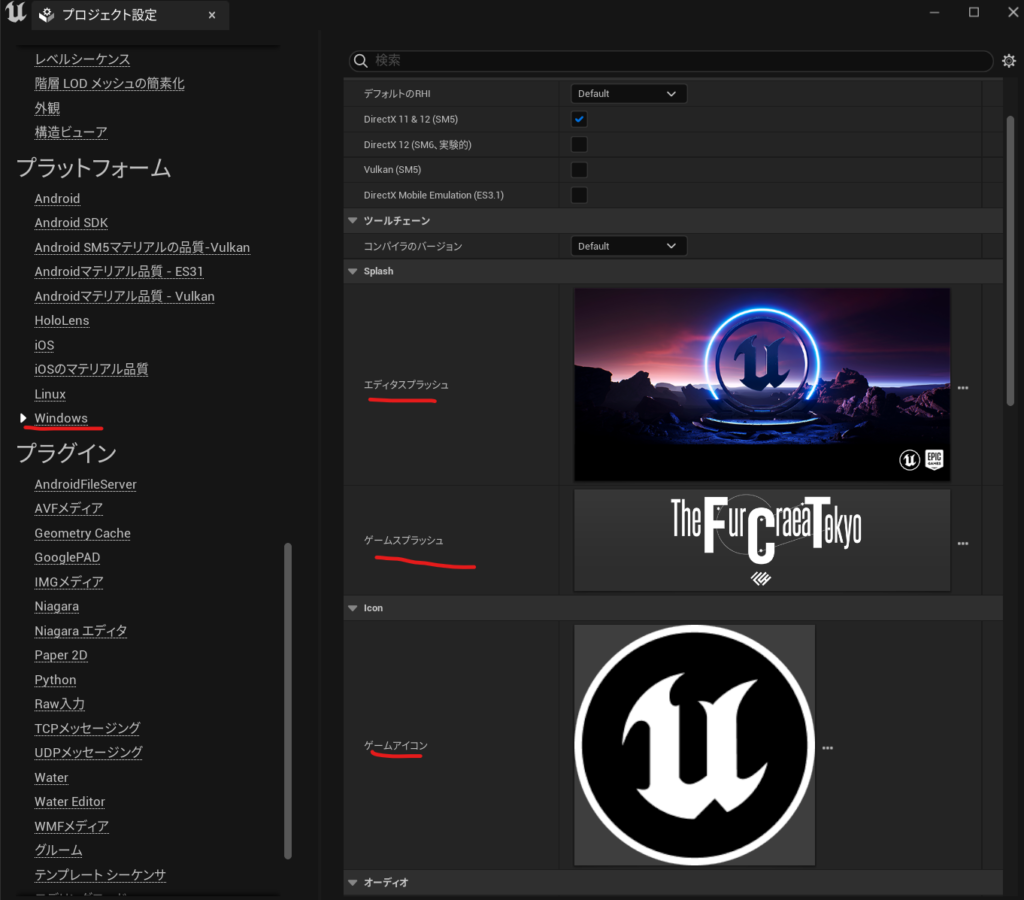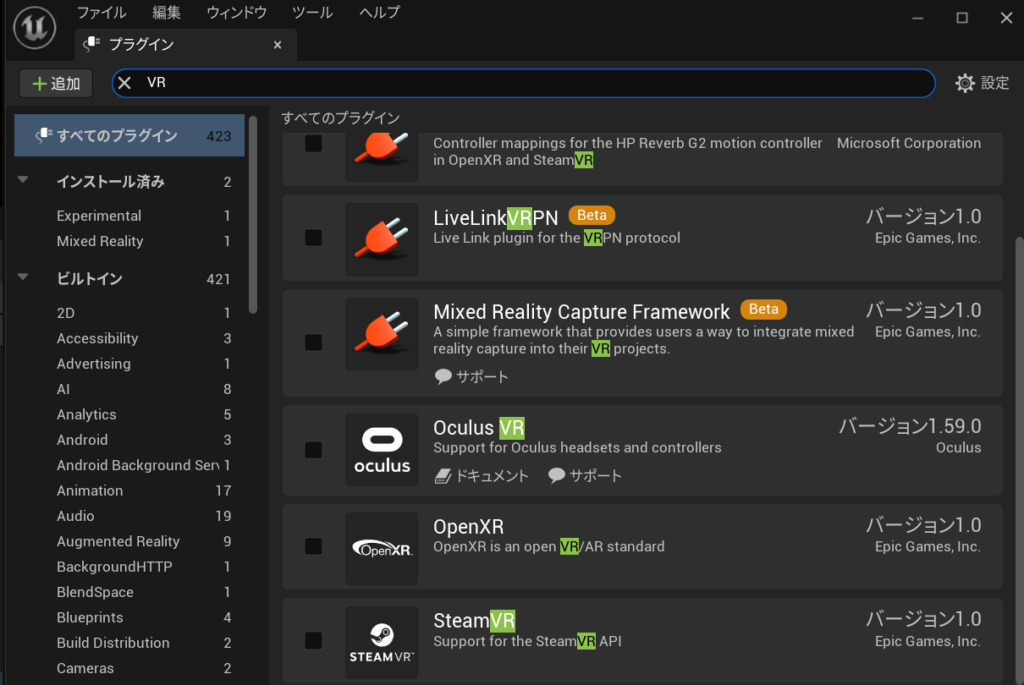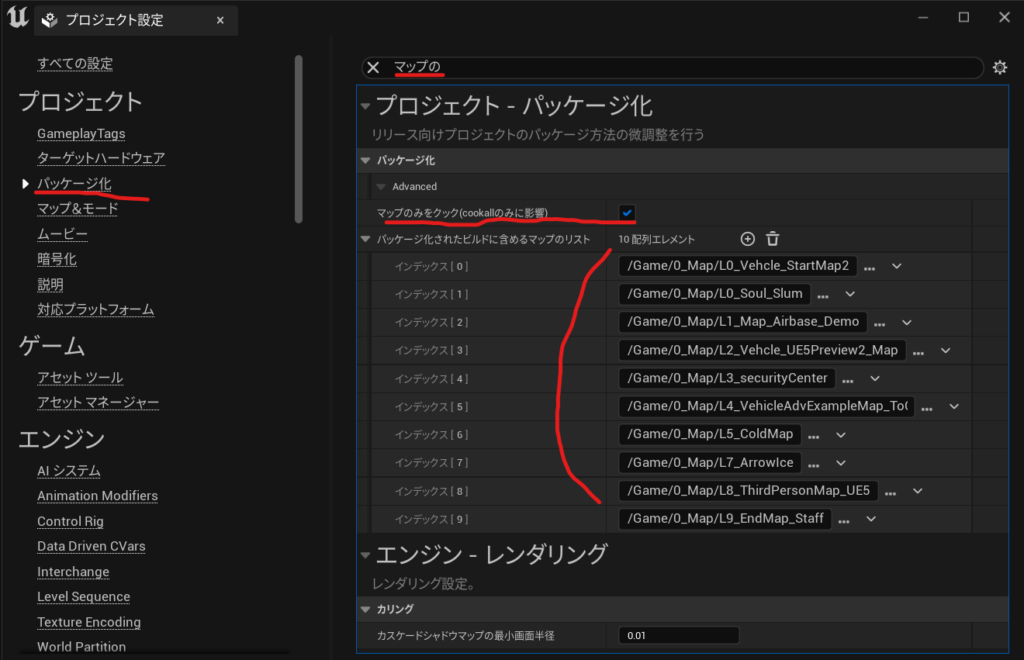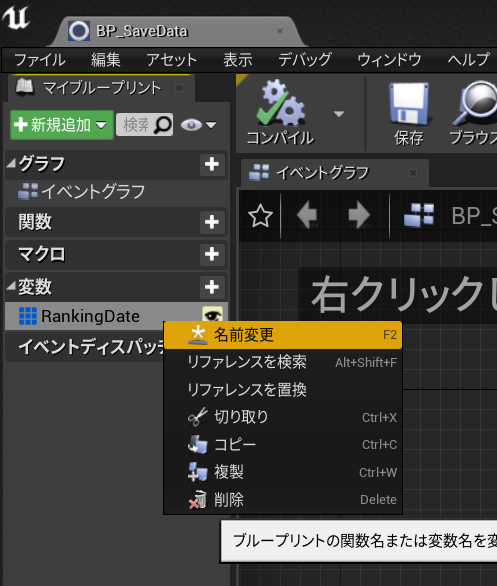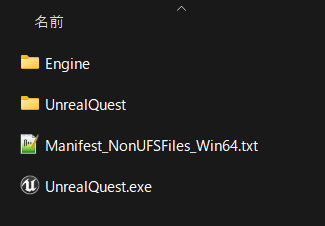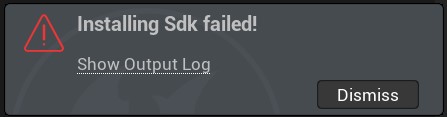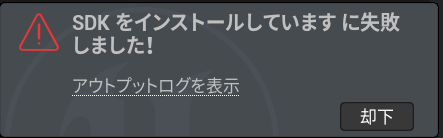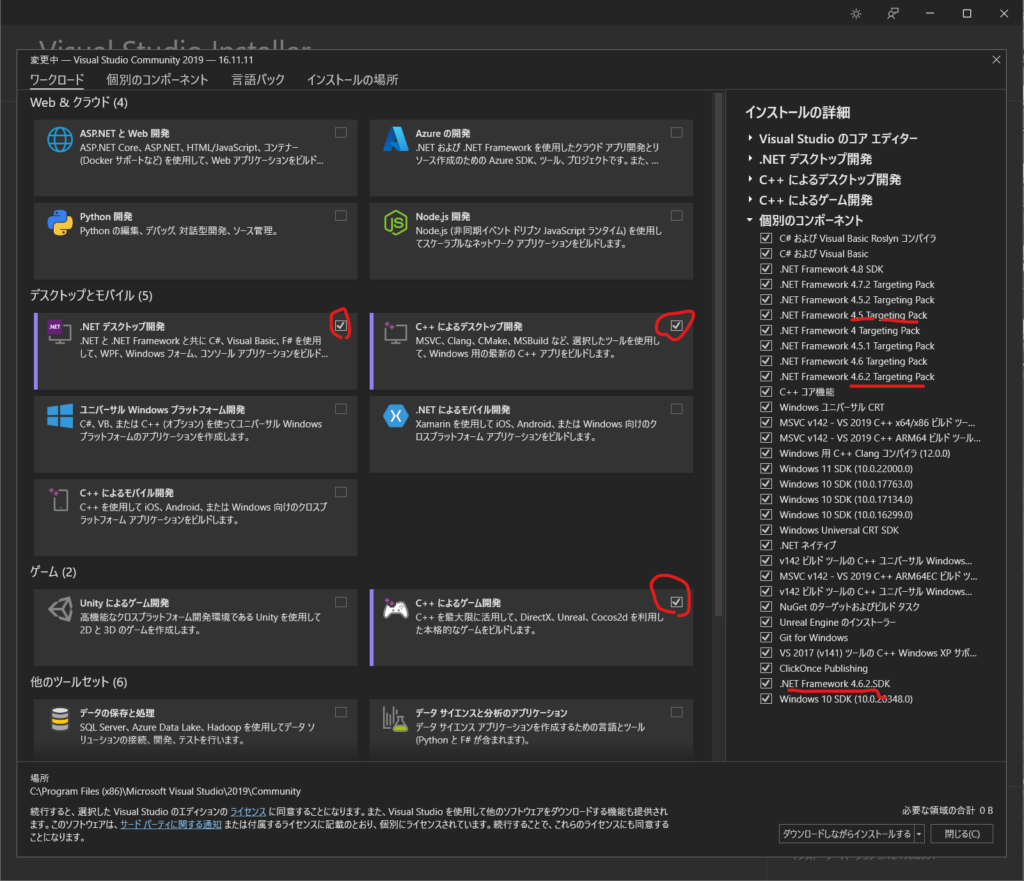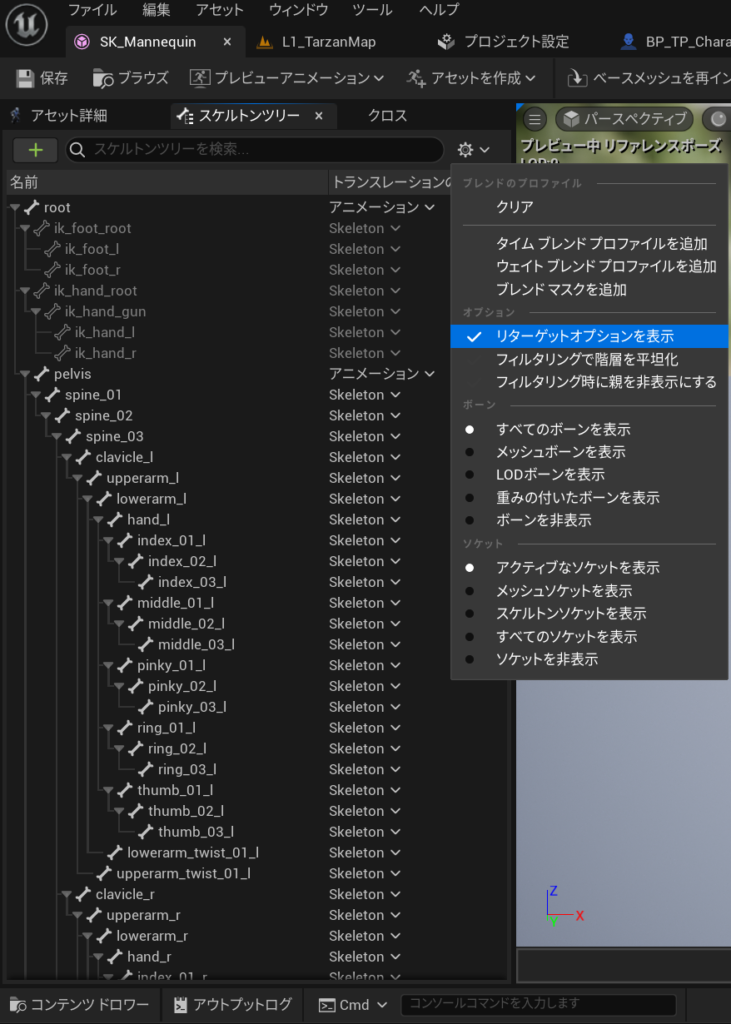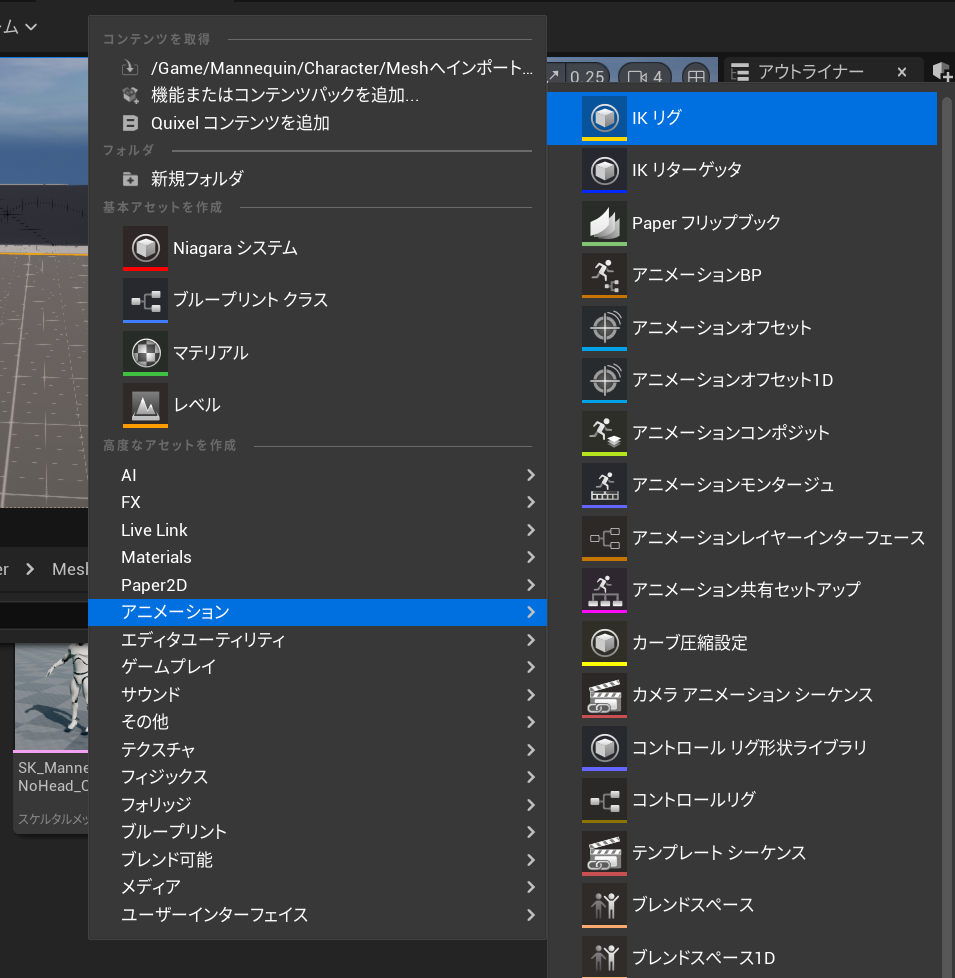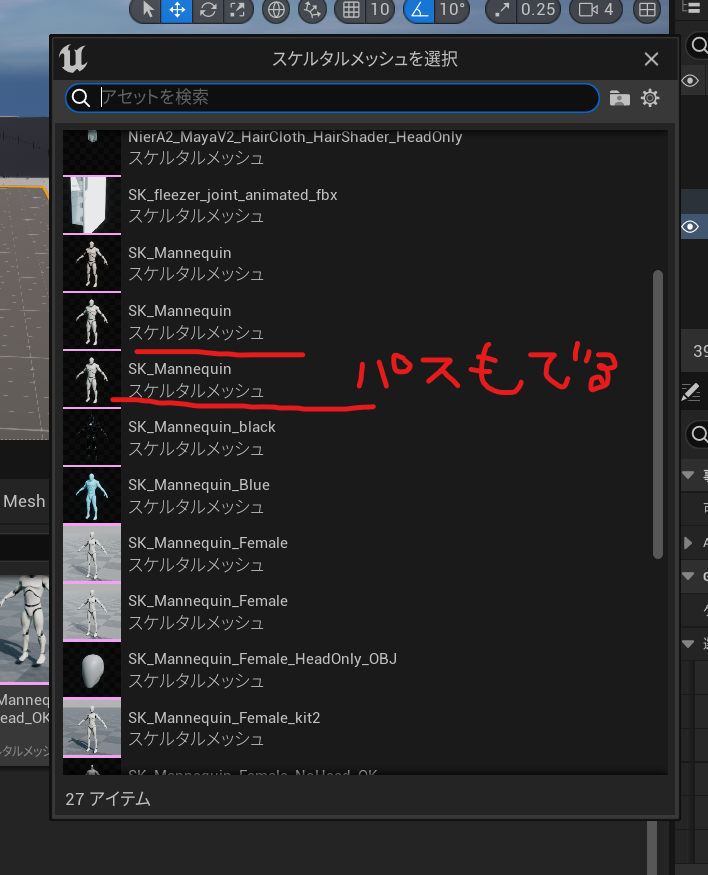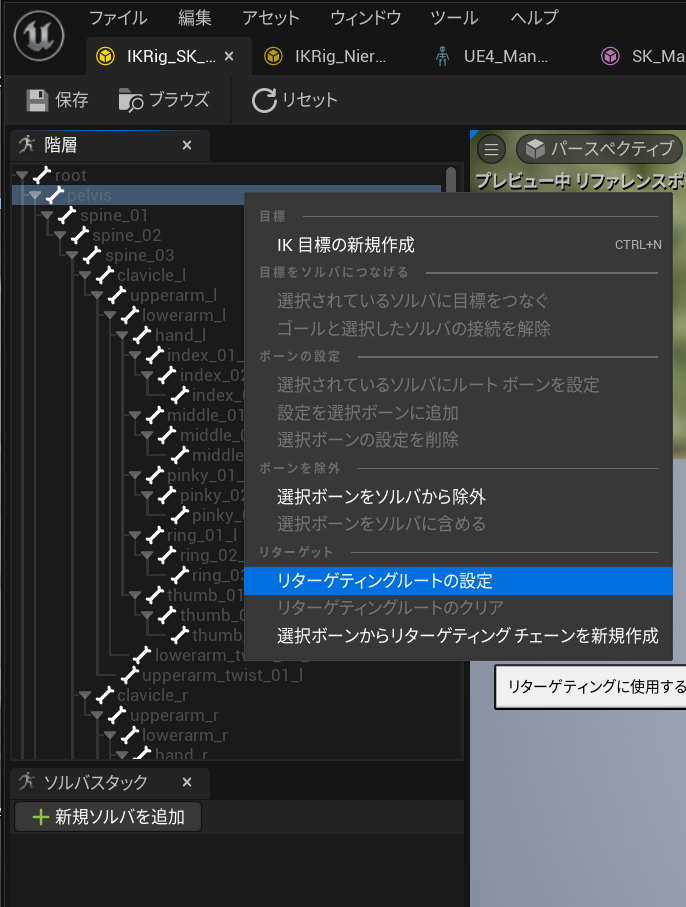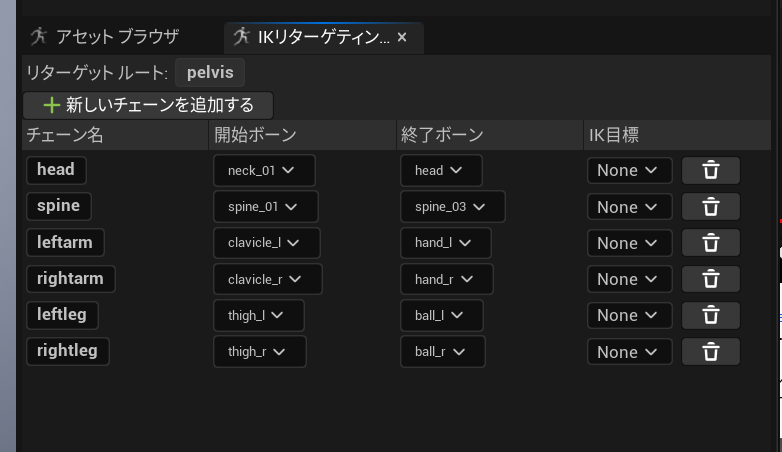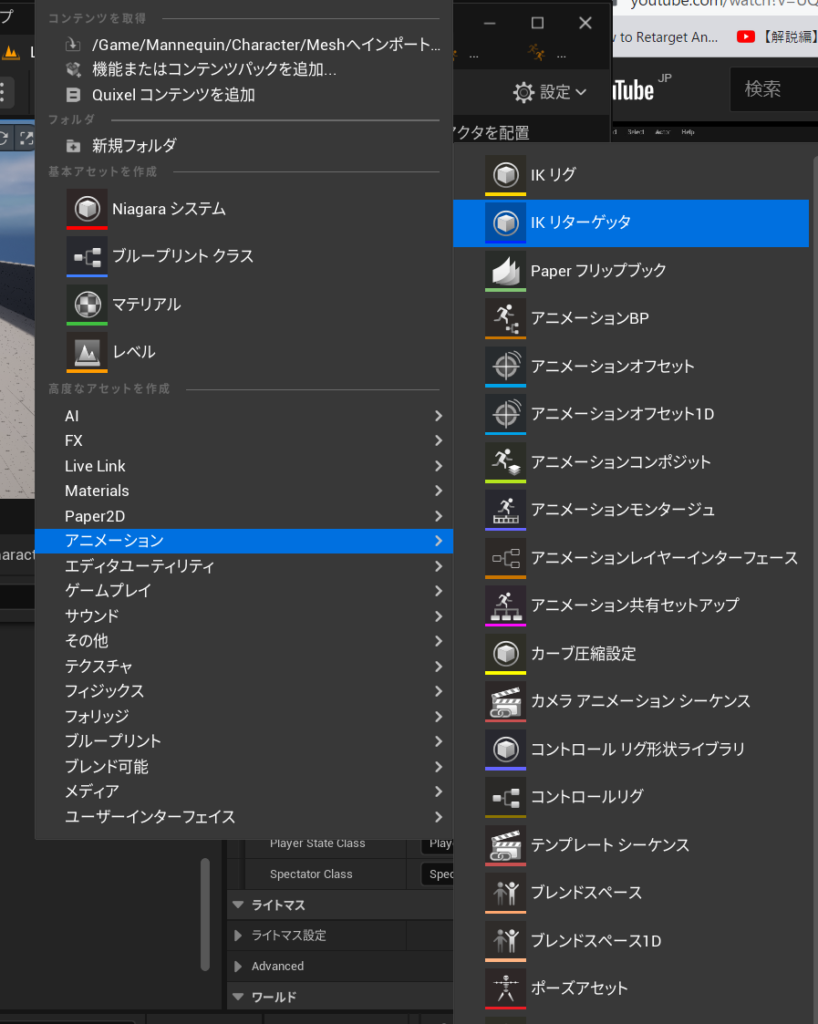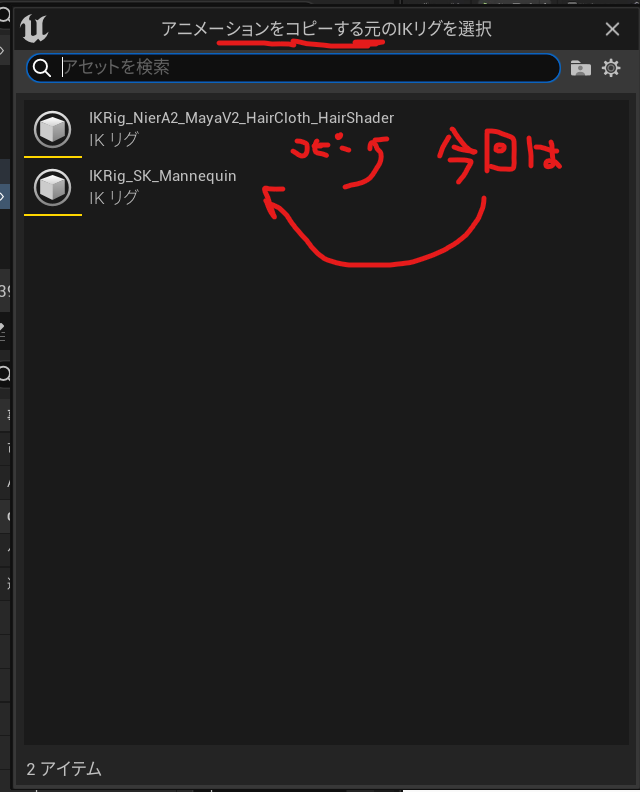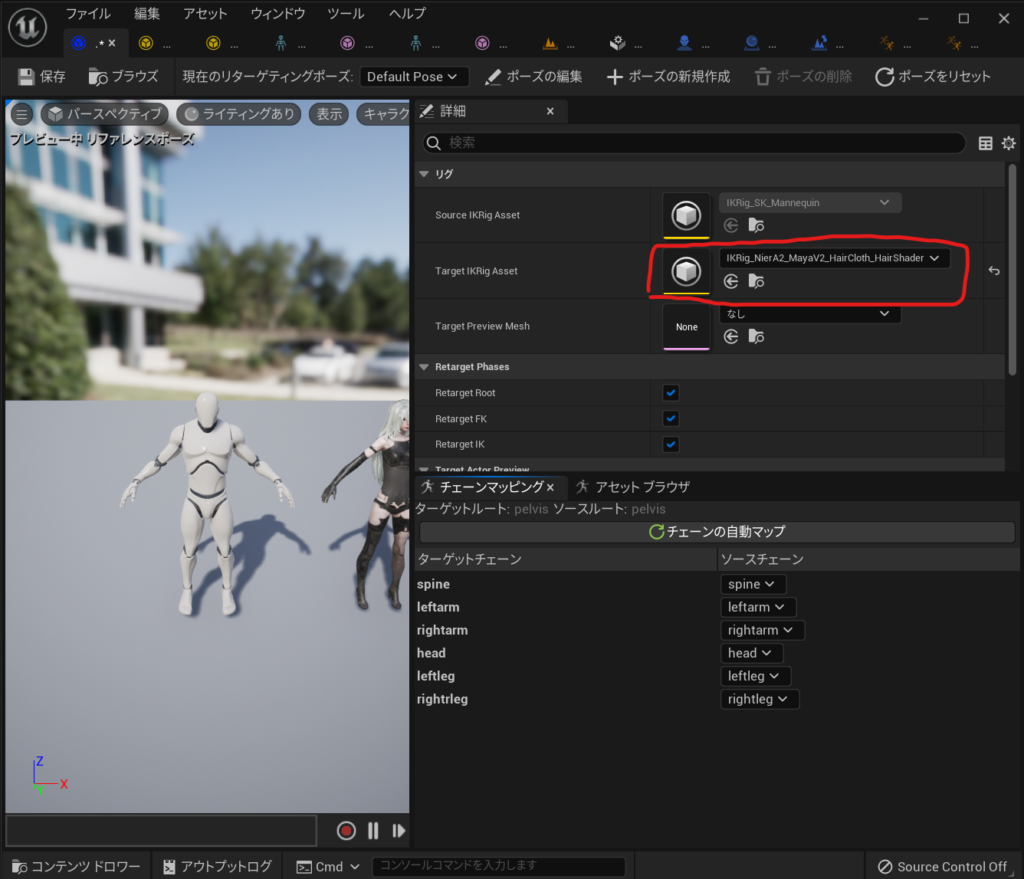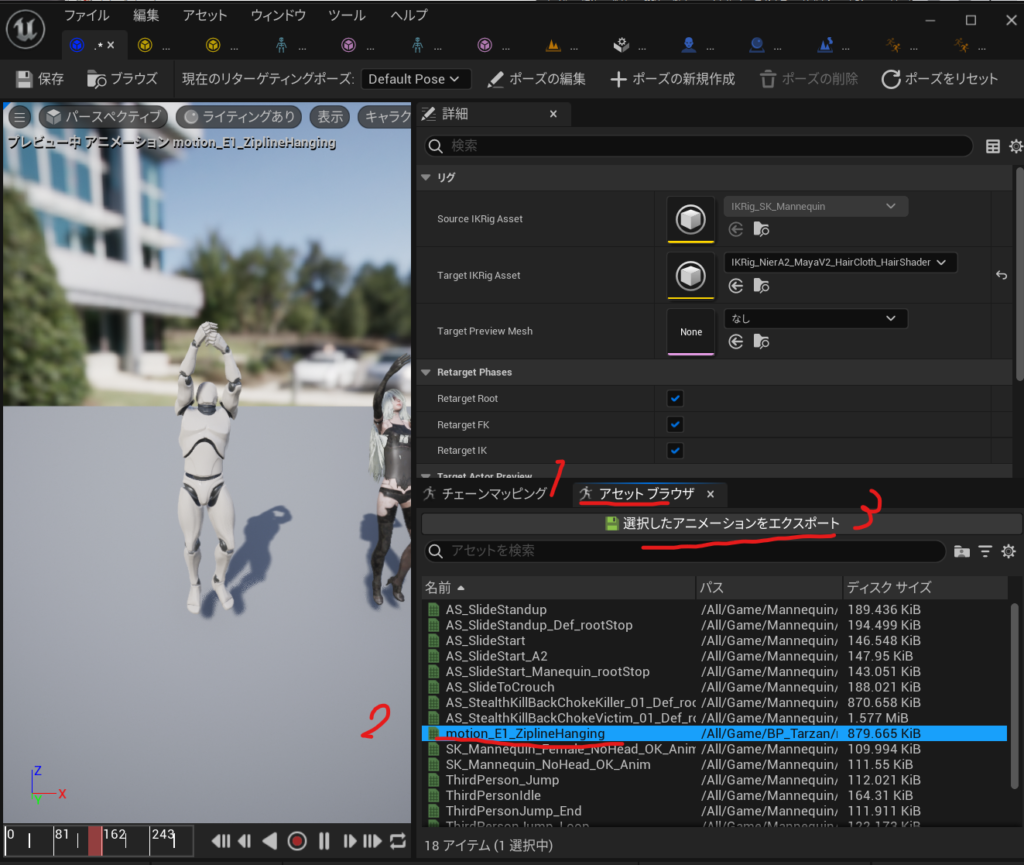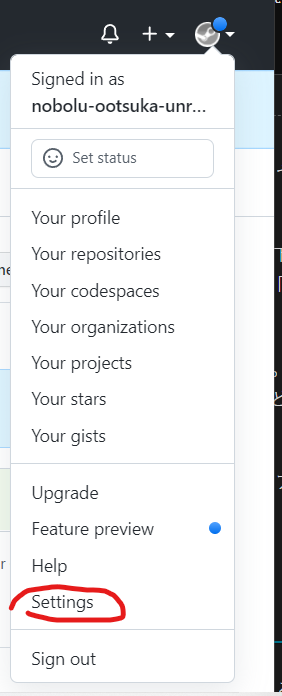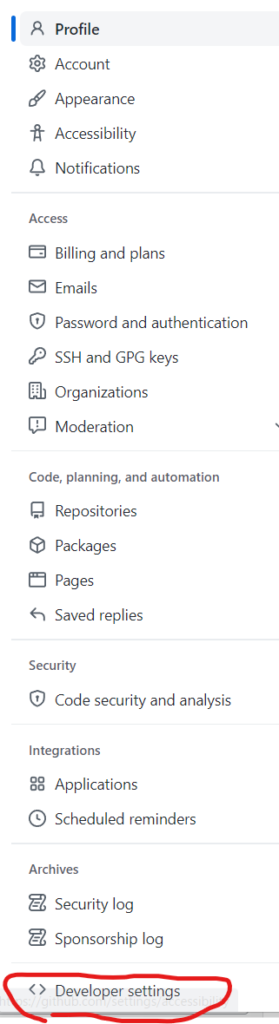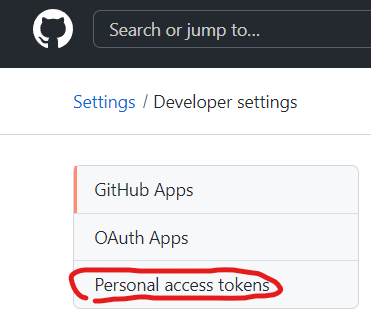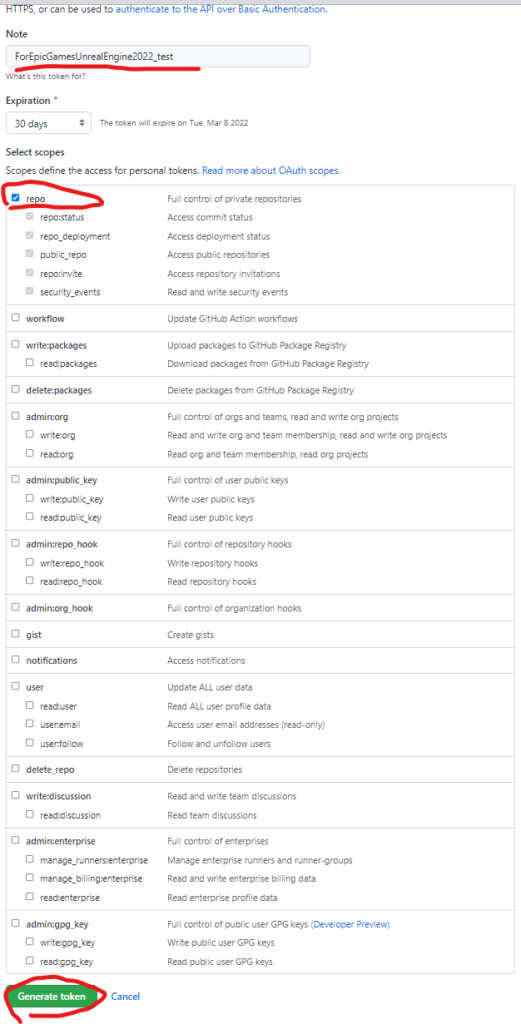/Game/ThirdPerson/Blueprints/
には
BP_ThirdPersonCharacter 1つしか入ってないわりに女かい。ってなる
(オーバーライドしてるのが女だから)
複製してBP_ThirdPersonCharacter_Quinn としておく
複製してBP_ThirdPersonCharacter_Manny としておく
メッシュは SKM_Manny_Simple
アニメーションBPは ABP_Manny
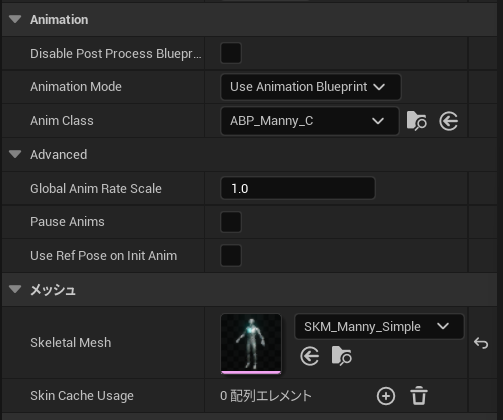
にしたものを
BP_ThirdPersonCharacter_Manny としておく。
これだけ、したら親のアニムBPのABP_Mannyをみていこう。
https://lunanelis.hatenablog.com/entry/2022/04/07/034505
イベントグラフは
ネリスさんの書いた通り
- 初期化時に親のCharacterとMovementComponentを取得する
- 更新時、使用者がCharacterであれば処理を実行。Sequenceにより3種の処理を行う。
これにより、キャラクター以外で利用されている場合には何もしないようになる。(Idleモーションするだけ) - Sequenceの上段:MovementComponentから移動量であるVelocityを取得。
合わせて移動速度を取得 - Sequenceの中段:平たく言うと、歩いているかのフラグ
加速度があり、移動速度が一定以上であれば「歩いている」と判断する - Sequenceの下段:空中にいるかどうかのフラグ
他にアニメ用フラグを追加したければここのSequenceにピン追加して書く。
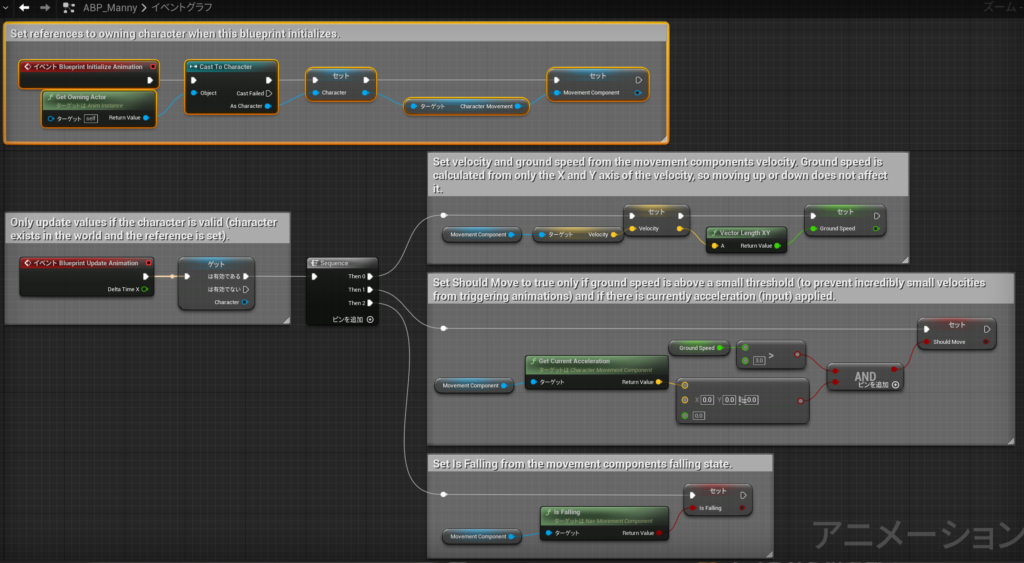
AnimGraphは
上のLocomotionのっステートを=でつないでアニメーションをキャッシュしている。
(新規アニメーションのcacheで出せるノード)
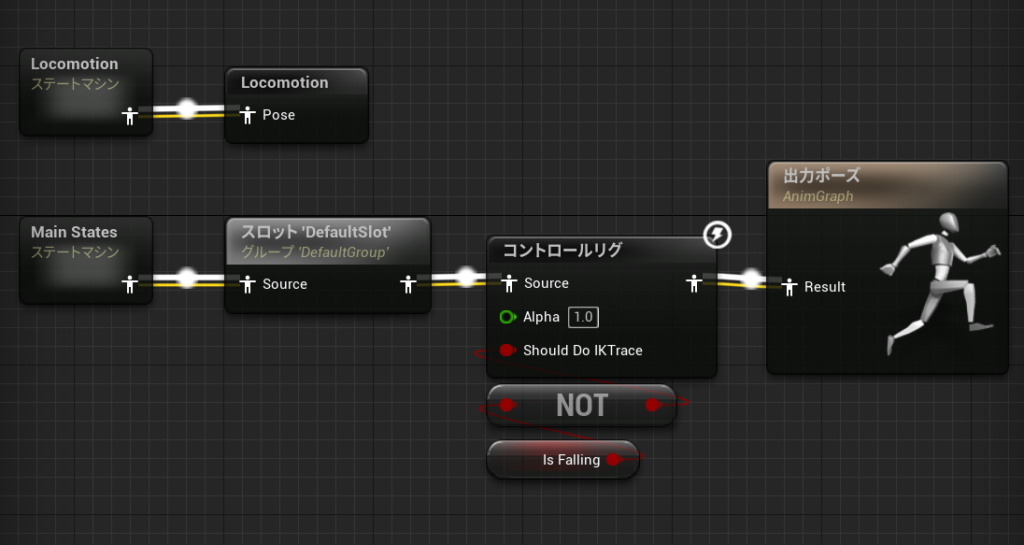
IdleとWalk/Runをキャッシュしているってこと。
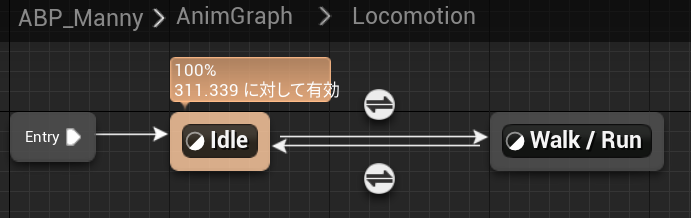
MainStateのLocomotionの中に入ってみるとキャッシュを使ってる。

あとはMainStateの説明だけどわかりやすく上のノードたち回した。
ToFallingとToLandの2つが新しくできたステーツエイリアスノード
このノードにくっついてる条件(⇔みたいなヤツ)を、設定したステート中に満たすとワープしてこれるというノード

To Fallingは LocomotionとLandのときにワープしてこれるみたい。

ToLandは JumpとFall Loop のときにワープしてこれるみたい。
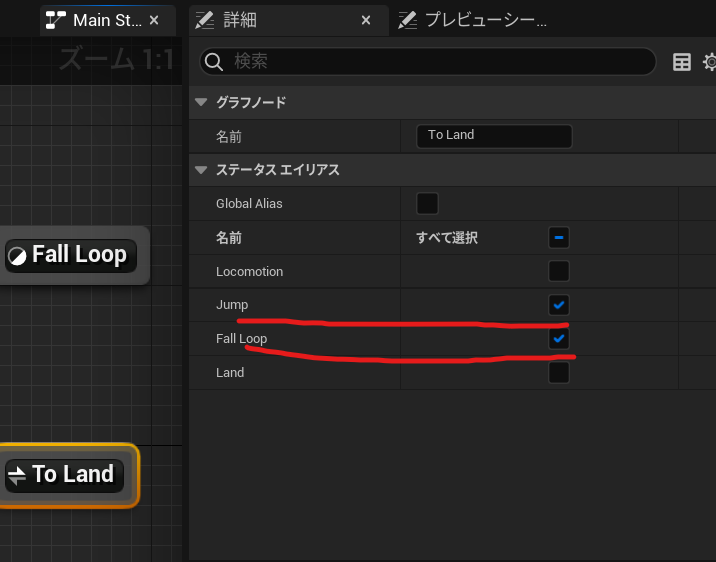
で実際入ってくる条件はいつもどおり矢印に設定する感じ
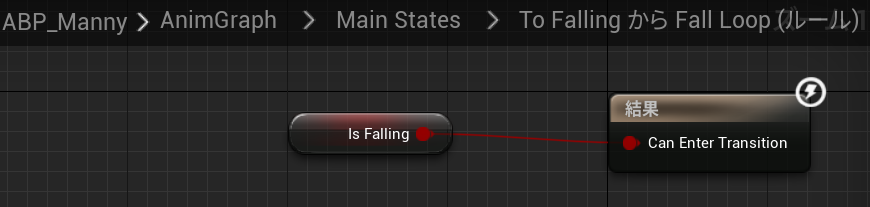
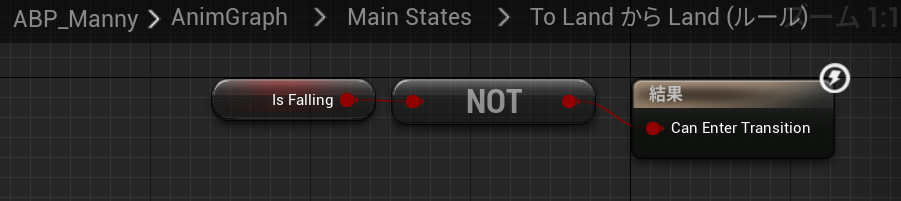
コントロールリグの説明は
UE備忘録本舗さんの動画を見たほうが分かりやすかったよ